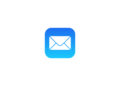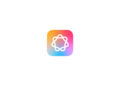Für viele Menschen war Face ID in den letzten zwei Jahren ernüchternd, weil es nicht mit einer Gesichtsmaske funktioniert. Das ändert sich aber mit iOS 15.4, einem Update, das derzeit in der Beta verfügbar ist.
Mit iOS 15.4 wird „Face ID mit einer Maske“ eingeführt, so dass du dein iPhone mit Face ID entsperren kannst, auch wenn dein Gesicht halb verdeckt ist.
So funktioniert Face ID mit einer Maske
Wenn die untere Hälfte deines Gesichts durch eine Maske verdeckt ist, scannt Face ID deine Augenpartie, um deine Identität zu bestätigen. Laut Apple erkennt Face ID mit einer Maske die „einzigartigen Merkmale“ rund um die Augenpartie, anstatt das gesamte Gesicht zu betrachten, wenn du eine Maske trägst. Die Gesichtserkennung mit einer Maske funktioniert im Grunde genommen genauso wie ohne Maske. Face ID mit Maske ist in fast jeder Hinsicht identisch mit der Standard-Face ID. Es gibt allerdings ein paar zusätzliche Einrichtungsschritte, die du durchführen musst. Übrigens, es funktioniert nicht in Kombination mit einer Sonnenbrille. Es gibt auch ein paar mehr Einschränkungen bei den Entsperrungswinkeln, denn Face ID mit Maske muss deine Augen deutlich sehen, bevor es entsperrt werden kann.
Face ID mit einer Maske einrichten
Wenn du auf iOS 15.4 umsteigst, wirst du aufgefordert, Face ID mit einer Maske einzurichten. Es ist identisch mit dem ursprünglichen Einrichtungsprozess von Face ID. Du wirst also aufgefordert, einen 3D-Gesichtsscan durchzuführen. Wenn du diesen Prozess überspringst, kannst du es auch später noch nachholen. Öffne die Einstellungen-App, tippe auf Face ID & Passcode, authentifiziere dich mit einem Passcode und aktiviere die Option „Face ID mit einer Maske verwenden“. Wenn du eine Brille trägst, musst du einen zweiten Einrichtungsprozess durchlaufen.
Hinzufügen einer Brille
Da Face ID mit einer Maske einen Scan der Augenpartie verwendet, muss die Brille, die du trägst, einzeln hinzugefügt werden. Wenn du mehrere Brillen trägst, musst du für jede einzelne einen Scan durchführen. Um deine Brille hinzuzufügen, öffne die Einstellungen-App, tippe auf Face ID & Passcode, authentifiziere dich mit einem Passcode und tippe auf „Brille hinzufügen“. Danach musst du deine Brille aufsetzen und einen zusätzlichen Face ID-Scan durchführen. Dieser ist identisch mit jedem anderen Face ID-Scan, bei dem du deinen Kopf im Kreis drehst, um ihn aus mehreren Winkeln zu scannen.
Keine Unterstützung für Sonnenbrillen
Während die normale Face ID funktioniert, wenn du eine Sonnenbrille trägst, ist das bei Face ID mit Maske nicht der Fall. Face ID mit Maske erfordert direkten Augenkontakt, um zu funktionieren und Sonnenbrillen verhindern genau das.
Face ID mit einer Maske Authentifizierung
Wenn du eine Maske trägst, funktioniert Face ID genauso wie Face ID ohne Maske. Du kannst dein iPhone entsperren, Einkäufe mit Apple Pay authentifizieren und Face ID anstelle eines Passcodes für Drittanbieter-Apps verwenden. Dies steht im krassen Gegensatz zu der Funktion „Entsperren mit Apple Watch“, die Apple letztes Jahr in iOS 14.5 hinzugefügt hat und mit der keine Transaktionen authentifiziert werden können.
Geräteeinschränkungen
Aber: Das Feature ist nur für die Modelle iPhone 12 und iPhone 13 verfügbar. Sie ist kompatibel mit dem iPhone 12, iPhone 12 mini, iPhone 12 Pro, iPhone 12 Pro Max, iPhone 13, iPhone 13 mini, iPhone 13 Pro und iPhone 13 Pro Max. Sie funktioniert nicht mit früheren iPhones und nicht mit dem iPad. Apple hat sich nicht dazu geäußert, ob es eine Hardwarebeschränkung gibt, die verhindert, dass die Face ID Maskenentsperrung mit früheren Versionen des iPhones funktioniert.
Sicherheitsaspekte
Apple sagt, dass Face ID „am genauesten“ ist, wenn es nur für die Erkennung des ganzen Gesichts eingerichtet ist. Unklar bleibt, ob eine teilweise Gesichtsanalyse Auswirkungen auf die Sicherheit hat. Apple hat keine detaillierten Informationen darüber veröffentlicht, wie die Funktion im Vergleich zur normalen Face ID arbeitet. Du suchst nach neuem Zubehör? Dann schau doch mal in unserer Amazon Storefront vorbei – dort findest du zahlreiche Produkte von führenden Anbietern, auch für HomeKit und Co.! (Photo by hadrian / Bigstockphoto)